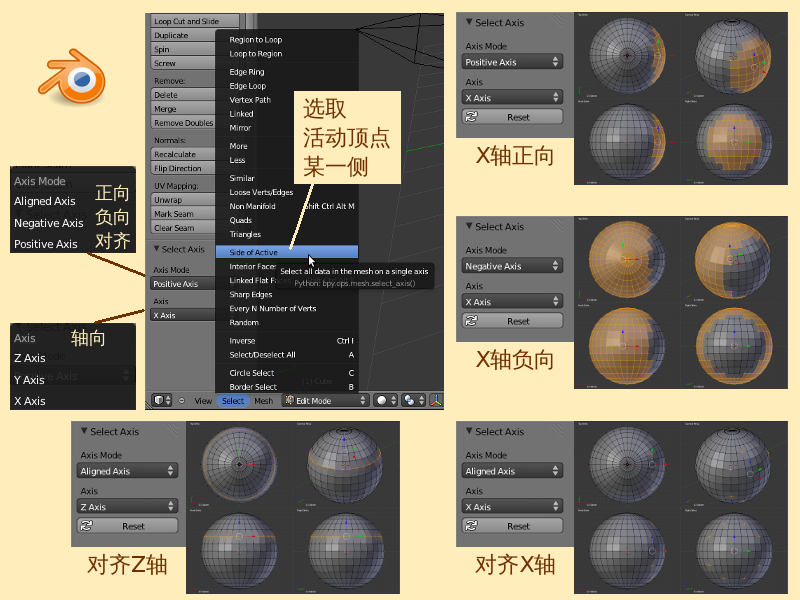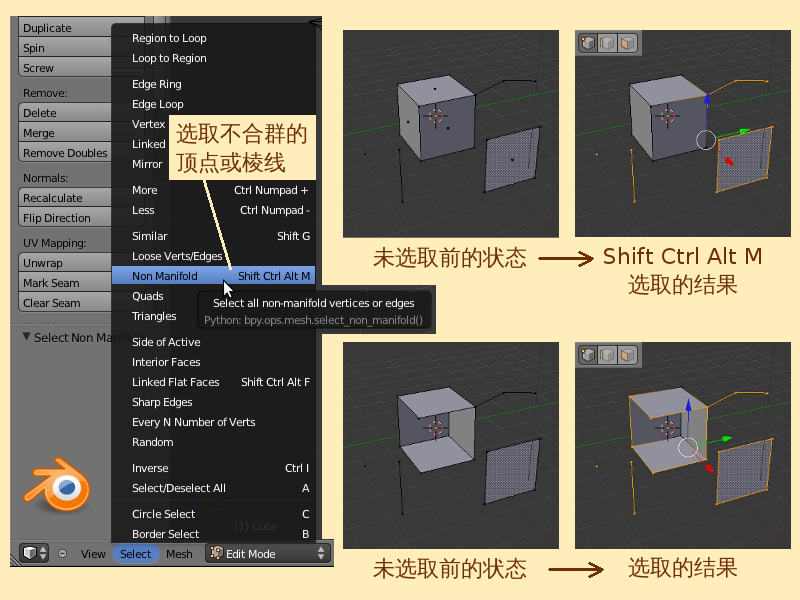Blender2.5x-2.6完全教程 3.2.4:修订间差异
| 第70行: | 第70行: | ||
| 四边形 | | 四边形 | ||
| 选取有四个顶点的四边形基面 | | 选取有四个顶点的四边形基面 | ||
| 仅限基面选取模式使用,请参考[[Blender2.5x-2.6完全教程_2.3.5| | | 仅限基面选取模式使用,请参考[[Blender2.5x-2.6完全教程_2.3.5|第 2.3.5 节]] | ||
|- bgcolor=#FFDDAA | |- bgcolor=#FFDDAA | ||
| Triangles | | Triangles | ||
| 三角形 | | 三角形 | ||
| 选取有三个顶点的三角形基面 | | 选取有三个顶点的三角形基面 | ||
| 仅限基面选取模式使用,请参考[[Blender2.5x-2.6完全教程_2.3.5| | | 仅限基面选取模式使用,请参考[[Blender2.5x-2.6完全教程_2.3.5|第 2.3.5 节]] | ||
|} | |} | ||
2012年3月29日 (四) 06:23的最新版本
第 3.2.4 节 某一侧松散不合群 (loose)
Side of Active 选取活动顶点某一侧——
Side of Active 选取活动顶点某一侧,用于Selects all data on the mesh on a single axis 选取网格部分上最后被选中的活动顶点的某个轴向那一侧的所有元素。这命令就类似老师命令站成一排小朋友:“请站在小明左边的同学都举起手来。”在三维坐标里,是以最后被选中的活动顶点为准,按全局坐标的XYZ轴向来选取那个方向那一侧的所有元素。This operator requires an active vertex (last selected). 注意:Side of Active选取活动顶点某一侧这个命令是加选,只在Vertex顶点选取模式下,并且视图上有明确的白色的活动顶点,才有效。执行这个命令之后,在View视图左边的Tool Shelf工具栏下方,原本是空白的Operator操作参数栏目会变成Select Axis轴向选取栏目,其中有两个菜单按钮可以组合使用:
| Axis Mode | 轴向模式 | Axis side to use when selecting | 选取时指定使用轴向的某一侧 |
| Aligned Axis | 对齐坐标轴 | 处于以坐标轴为圆心,到被选中的顶点的连线为半径的圆上的顶点 | |
| Negative Axis | 沿坐标轴负向一侧 | 以被选中的顶点为准,采用全局坐标轴 | |
| Positive Axis | 沿坐标轴正向一侧 | 以被选中的顶点为准,采用全局坐标轴 | |
| Axis | 轴向 | Select the axis to compare each vertex on | 选取用于比较各个顶点的轴向 |
| Z Axis | Z轴 | ||
| Y Axis | Y轴 | ||
| X Axis | X轴 |
- View视图里默认已有并已选中Cube立方体 ⇒ X 解除,回车确定 ⇒ Shift A 添加 ⇒ Mesh 网格物体 ⇒ UV Sphere 经纬球 ⇒ Tab 切换到编辑模式 ⇒ A 全不选 ⇒ 鼠标右键点击选中一个顶点(也可以按着Shift键多选) ⇒ 在View视图下方的Select选取菜单 ⇒ 选择 Side of Active 选取活动顶点某一侧 ⇒ 在View视图下方的View视图菜单 ⇒ 选择 Toggle Quad View 切换四视图(或快捷键 Ctrl Alt Q) ⇒ 可以看到经纬球上原先最后被选中的白色活动顶点的沿X轴正向一侧的顶点都被选中了 ⇒ 在View视图左边的Tool Shelf工具栏下方Select Axis轴向选取栏目 ⇒ 点击 Axis Mode 轴向模式菜单按钮 ⇒ 选择 Negative Axis 沿坐标轴负向一侧 ⇒ 可以看到经纬球上的处于被选中顶点的沿X轴负向一侧的顶点都被选中了,就像是包含着最后被选中的活动顶点的反选操作。
- 继续上例 ⇒ 点击 Axis Mode 轴向模式菜单按钮 ⇒ 选择 Aligned Axis 对齐坐标轴 ⇒ 可以看到,本例共有8个顶点被选中(根据活动顶点位置的不同,选取的结果也有可能是4个顶点被选中) ⇒ 从Right右视图上仔细观察这些被选中的顶点,可以发现,若Right右视图中央垂直于屏幕的X轴画一条线,连接到任意相邻的两个顶点的连线的中点,这条线,都必然与这两个顶点的连线相垂直的(即这些顶点都处于以坐标轴为圆心,到被选中的顶点的连线为半径的圆上) ⇒ 在View视图左边的Tool Shelf工具栏下方Select Axis轴向选取栏目 ⇒ 点击 Axis 轴向菜单按钮 ⇒ Z Axis 选择Z轴 ⇒ 可以看到一系列的顶点被选中了,呈一个与Z轴垂直的环形 ⇒ 从Top顶视图仔细观察这些被选中的顶点,可以发现,若从Top顶视图中央垂直于屏幕的Z轴画一条线,连接到任意相邻的两个顶点的连线的中点,这条线,都必然与这两个顶点的连线相垂直的(即这些顶点都处于以坐标轴为圆心,到被选中的顶点的连线为半径的圆上)。
Loose Verts/Edges 选取松散的顶点或棱线——
Loose Verts/Edges 选取松散的顶点或棱线,用于选取不属于任何基面的顶点或棱线。这命令很适合用于清理建模完成之后剩余的、散乱的、不需要的顶点或棱线。注意,在Face基面选取模式和Edge棱线选取模式下执行Loose Verts/Edges 选取松散的顶点或棱线命令时,将会仅选取松散的棱线,忽略松散的顶点。执行这个命令之后,在View视图左边的Tool Shelf工具栏下方,原本是空白的Operator操作参数栏目会变成Select by Number of vertices 根据顶点的数目选取栏目,其中的Type类型下拉菜单按钮有三项可选:
| Other | 其它 | 选取松散的顶点或棱线 | |
| Quads | 四边形 | 选取有四个顶点的四边形基面 | 仅限基面选取模式使用,请参考第 2.3.5 节 |
| Triangles | 三角形 | 选取有三个顶点的三角形基面 | 仅限基面选取模式使用,请参考第 2.3.5 节 |
- View视图里默认已有并已选中Cube立方体 ⇒ Tab 切换到编辑模式 ⇒ 按着Shift键不放,鼠标在视图下方的菜单按钮栏中点击把点、线、面三个Select mode选取模式全部选中 ⇒ 鼠标放回View视图中 ⇒ A 全不选 ⇒ 鼠标右键点击选中立方体上的一个顶点 ⇒ Shift D 复制,并移动鼠标把这个新复制出来的、没有与任何棱线或基面相连的、独立的新顶点放在一旁 ⇒ 同样地操作,把一条棱线和一个基面复制出来放在一旁 ⇒ 鼠标右键点击选中立方体上的一个顶点 ⇒ 按着Ctrl键不放,鼠标左键在View视图的空白处点击一下 ⇒ 生成了一个新的顶点,且带有一条棱线A连接着原先选中的顶点 ⇒ 再次按着Ctrl键不放鼠标左键在View视图的空白处点击,又生成一个新的顶点和一条棱线B ⇒ 现在准备工作已经做好
- 继续上例 ⇒ A 全不选 ⇒ Ctrl Tab 1 切换为顶点选取模式 ⇒ 在View视图下方的Select选取菜单 ⇒ 选择Loose Verts/Edges 选取松散的顶点或棱线 ⇒ 可以看到,处在立方体外Mesh网格部分之外的、不属于任何基面的那些松散的顶点或棱线都被选中了,棱线A没有被选中是因为这条棱线虽然整体不属于任何基面,但它仍有一个顶点是属于立方体上的一个基面,所以这条棱线不符合条件就不被选中 ⇒ 如果现在修改View视图左边的Tool Shelf工具栏下方Select vertices or faces by vertex count 根据顶点的数目选取顶点或基面栏目的Type类型,看不到任何效果,因为之前是在Vertex顶点选取模式下执行的Loose Verts/Edges选取松散的顶点或棱线命令,而选取Quads四边形或Triangles三角形基面只能在Face基面选取模式下执行。
Non Manifold 选取不合群的顶点或棱线——
Non Manifold 选取不合群的顶点或棱线(快捷键Shift Ctrl Alt M),用于Select all non-manifold vertices or edges选取所有不合群的顶点或棱线。在这里所谓non-manifold不合群的定义是:该顶点或棱线只属于且仅属于一个基面,也即是指那些“没有与第二个或更多基面共享”的顶点或棱线。正如俗话所说的“三个一群、五个一伙”,顶点和棱线也是这样,那些处在网格部分边缘的,或者游离在网格部分之外的、不够三个、没能组成新的基面的顶点和棱线都属于不合群的顶点或棱线。也可以这么来比喻——不合群的顶点或棱线“不在大众的中央、位于大众的边缘、或者孤独地游离在大众之外”。例如:处在Mesh网格边界的棱线、独立的棱线、独立的顶点等。注意:Non Manifold 选取不合群顶点或棱线这个命令是加选,且不能在Face基面选取模式中使用,在Edge棱线选取模式中会忽略相关顶点的选取。如果之前已经选中了其它元素,那么执行这个命令后,不合群的顶点或棱线和之前已选中的元素都被选中。千万不要用这个命令来执行“清理散乱的顶点或棱线”这操作!因为Non Manifold 选取不合群顶点或棱线这个命令会选中一些处在网格部分边缘的棱线,如果选中并删除网格部分边缘的棱线,会造成意想不到的糟糕结果。
- 继缚上例,仍是顶点选取模式 ⇒ A 全不选 ⇒ Shift Ctrl Alt M 选取不合群顶点或棱线 ⇒ 可以看到,与执行Loose Verts/Edges 选取松散的顶点或棱线命令不同的是,棱线A和棱线B都被选中了。此外,被复制出来独立的基面也被选中,并不是因为“这个基面不合群”,而是因为“这四条棱线不合群”,因为这四条棱线同时被选中,才造成看上去像是“选中了基面”。为了更清晰地说明原理,请继续下一个例子。
- 继缚上例 ⇒ A 全不选 ⇒ Ctrl Tab 2 切换为棱线选取模式 ⇒ 鼠标右键点击选中立方体上的一条棱线 ⇒ X 删除 ⇒ 在弹出菜单中选择 Edge 棱线 ⇒ 可以看到少了一条棱线的立方体也少了原本共享拥有这条棱线的两个基面 ⇒ Shift Ctrl Alt M 选取不合群顶点或棱线 ⇒ 可以看到,立方体缺口的外围棱线被选中了,因为它们都只属于一个基面,没有与其它第二个或更多基面共享这条棱线。